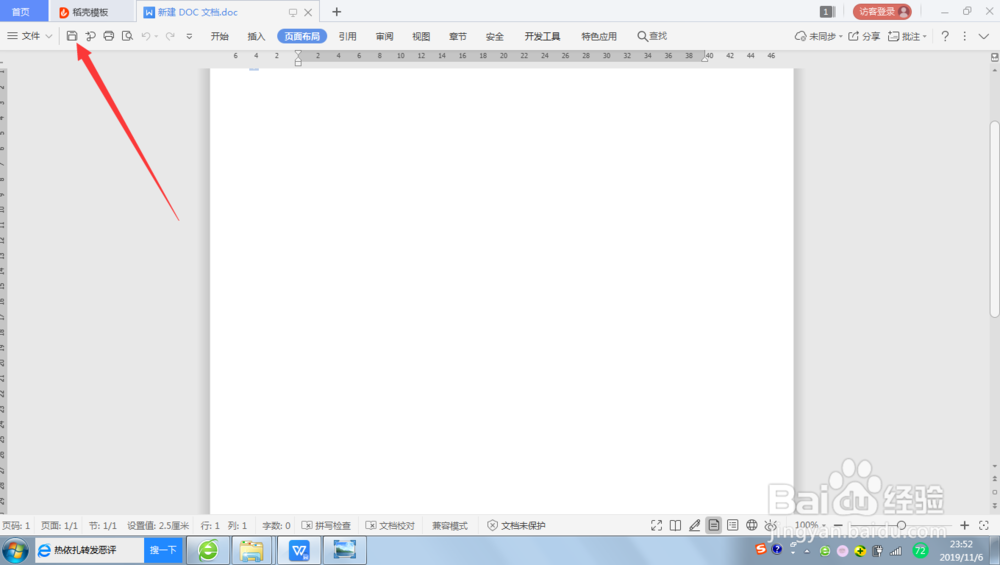1、新建word文档,然后点击插入按钮。

2、选择插入页眉页脚,进入页脚编辑状态。
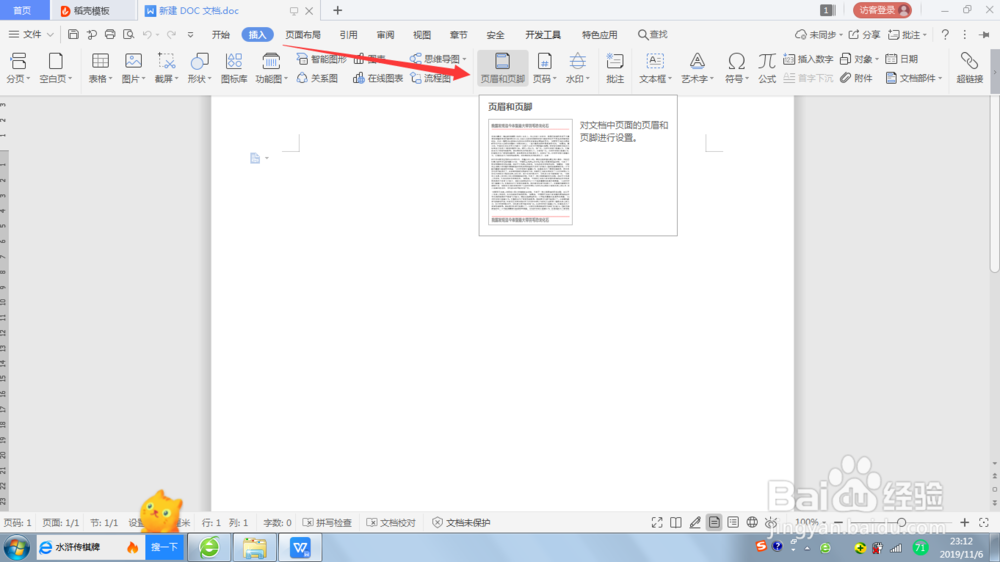
3、在页脚编辑状态,打开开发者工具按钮。
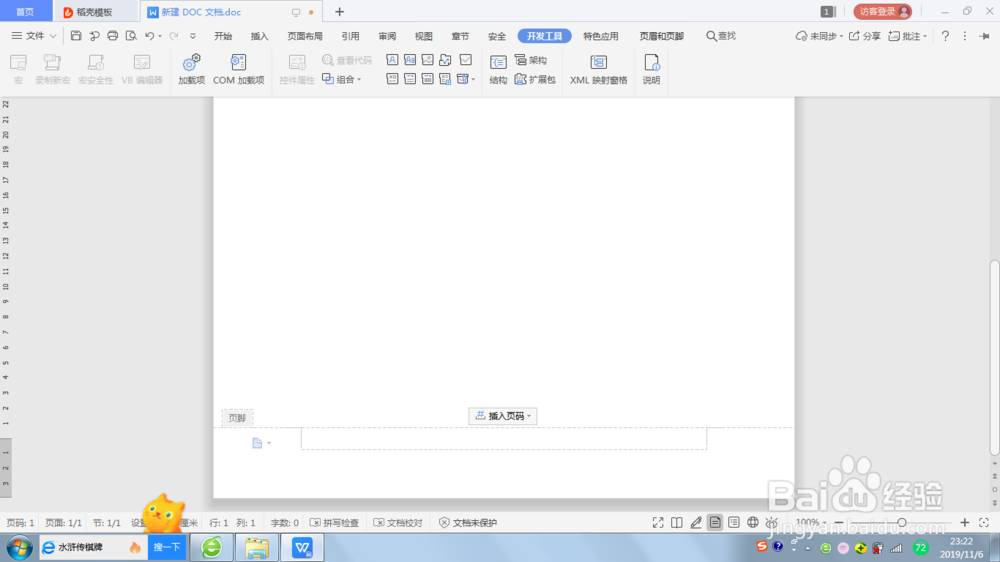
4、然后选择“其他控件”,点击选择。
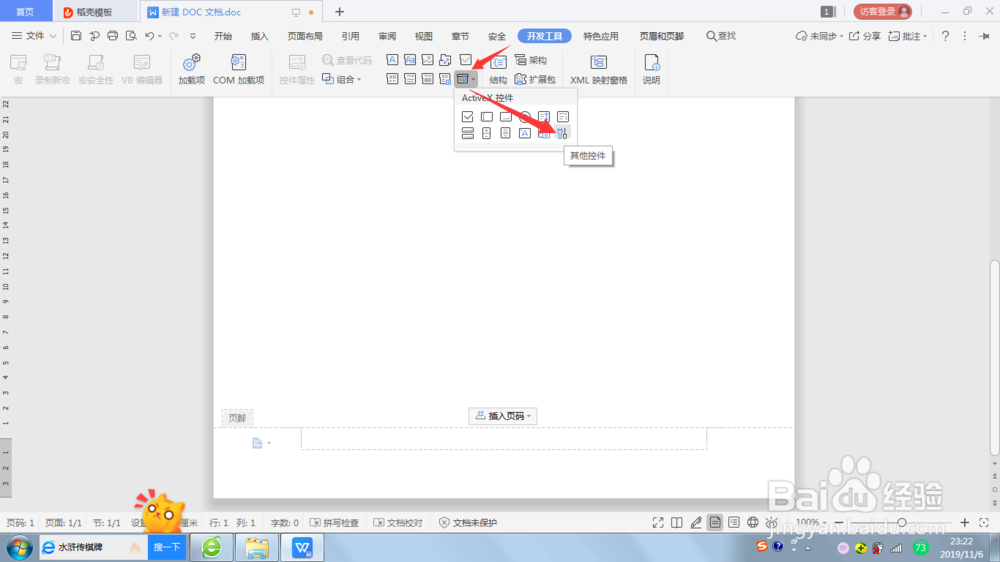
5、在“其他控件”对话框中选择“Windows media player”点击”确定“。
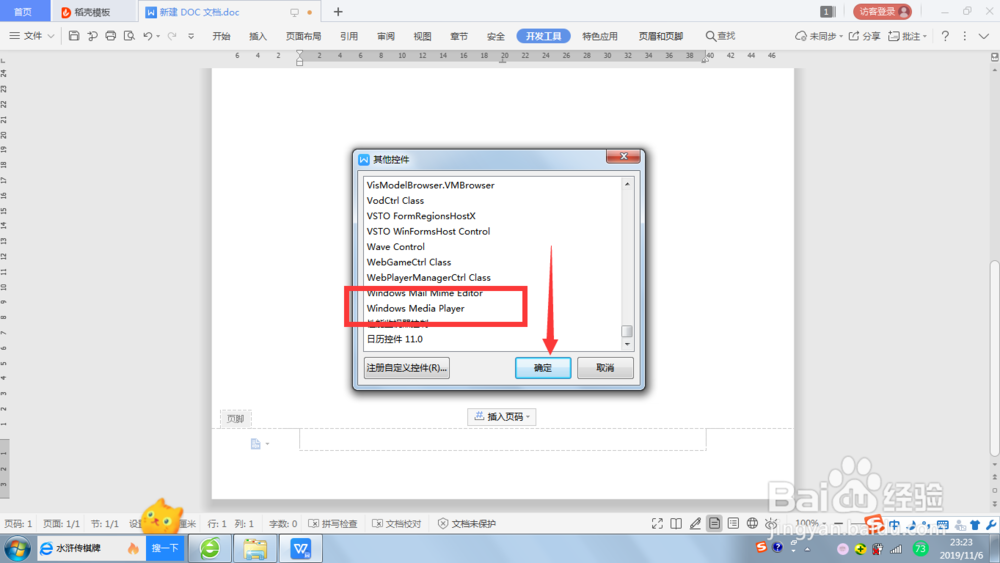
6、此时“Windows media player”控件显示在页脚处,右击点击“属性”按钮。
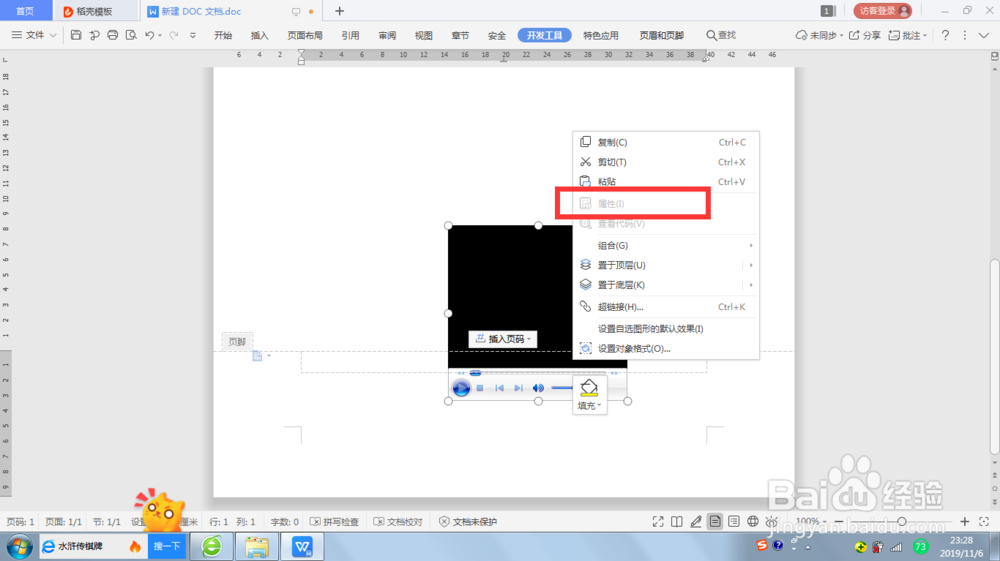
7、选择“自定义”按钮,并选择上传文件。

8、选择事先准备好的音乐文件,点击上传。

9、在属性对话框中的“选择模式”栏目下选择“Invisible”,并选择“自动启动”。
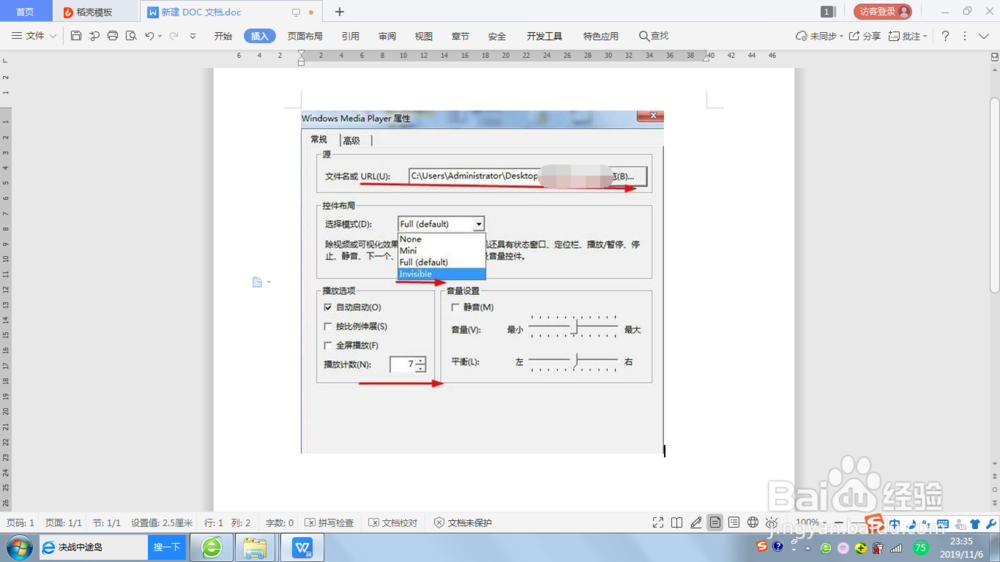
10、设置结束后点击保存按钮,这样每当打开这个word的时候背景音乐就会自动播放了。